реклама
Когато играете игра на вашия PlayStation 3, вашите запаметени данни се съхраняват локално. Абонатите на PlayStation Plus получават допълнителното предимство от съхранението на спестяванията си в облака. И в двата случая вашите спестявания в играта са свързани с вашия акаунт. През повечето време това не е проблем. В други времена обаче е сериозно препятствие да не можете да използвате игрите на други хора за запазване на вашия PlayStation 3. За щастие, има начин за това; начин да проучите играта за запазване на приятел (или тази, която сте намерили онлайн) на вашия PS3.
Защо искате да използвате други запазени игри
Ако се забърквате с вашата PlayStation, нещо винаги може да се обърка. Племенник изтрива акаунта на вашия PlayStation 3 или твърдият ви диск се проваля и е повреден (може би е подходящ момент да надстройте вашия HDD Как да надстроите вашия PS3 HDDДните на разполагане на касета със слот в памет са далеч - няколкостотин гигабайта биха били скромни според днешните стандарти. Нека надстроим. За щастие, Sony направи наистина лесно и лесно обслужващо ... Прочетете още
). Не е трудно да си представите сценарий, при който всичките ви данни ще изчезнат. Както винаги, превенция резервни копия на вашите PS3 спаси игри Как да архивирате и импортирате PS3 игра спестяваТрябва да архивирате или импортирате запазени данни за играта на вашия PS3? Ето всеки начин за архивиране на вашите PS3 спестявания на локално устройство или в облака. Прочетете още е най-доброто решение. Но ако не сте го направили, задницата ще ви помогне малко. Онова копие на Лего Батман, което сте почти завършили? Си отиде. Картата и свойствата, които сте отключили в GTA V? Никога повече да не се вижда.
Можеш да започнеш отначало. Почистете шисти, като работите до по-ранното си ниво на завършеност. Бихте могли, но повечето хора не биха. Изтеглянето на друга игра със запазване, която е на 100%, няма да ви осигури същото ниво на удовлетвореност (не е Вашият запишете), но това е най-лесният начин за достъп до съдържанието на крайната игра.
Дори ако вашите игри за запазване не са се загубили, няма срам в изтеглянето и играта с други запазени игри. Играта е преди всичко да се наслаждавате на себе си; ако обичате каша в GTA GTA V на филм: 10 Големи Grand Theft Auto 5 ВидеоСъставихме списък с 10 от най-добрите видеоклипове на GTA V, издадени досега; всички вградени по-долу за вашето изтриване. Прочетете още без първо да преодолеете историята, вървете веднага.
Къде да намерите запазени игри
Чудесно място за търсене на запазени игри е GameFaqs, който Крейг Снайдер прегледани през май Най-добрите сайтове за ръководства и инструкции за видеоигриЗаседнали сте в игра и се нуждаете от ръководство за видеоигри, за да помогнете? Вижте тези най-добри сайтове за ръководства за видеоигри. Прочетете още . Когато търсите игра, в резултатите от търсенето ще намерите връзки към запаметените игри.

Друго място с много игри за запазване е Техническата игра, въпреки че трябва да се регистрирате за акаунт, преди да можете да изтеглите файлове. И накрая, ако никой от тези не се е променил, винаги можете да опитате Google.
Как работи
Вашите игри за запазване са свързани с вашата конзола и потребителски акаунт. Те са подписани с ключ от вашата PlayStation, като сертификат за идентификация. Тъй като другите запаметени игри са подписани с различен ключ, вашата PlayStation няма да ги изпълнява. Ние ще извлечем вашия ключ от една от вашите собствени игри за запазване и ще го използваме оставка играта за запазване, която сте изтеглили.
По принцип ние ще модифицираме изтеглената игра за запис, така че да изглежда, че е дошла от вашия PlayStation 3 през цялото време.
Ще ви преведем стъпка по стъпка в процеса. Ще трябва да конфигурирате софтуера само веднъж, но ще трябва да подадете оставка на всяка изтеглена игра за запазване поотделно. Не се притеснявайте, след като го закачите, отнема само минута.
0. Предварителни
Ще ви трябва достъп до:
- USB флаш или USB твърд диск. Това не трябва да е голямо.
- Компютър с Windows.
- Вашият PlayStation 3 и акаунта, с който искате да използвате запаметените игри.
Преди да започнем, първо изтеглете:
- Microsoft .NET Framework 4
- [PS3] Запазване на оставката (Изтегли)
Започнете с инсталирането на .NET Framework 4, след това инсталирайте [PS3] Save Resigner. Това ще ви преведе през няколко инсталатора, предимно инструменти за разработчици на Microsoft.
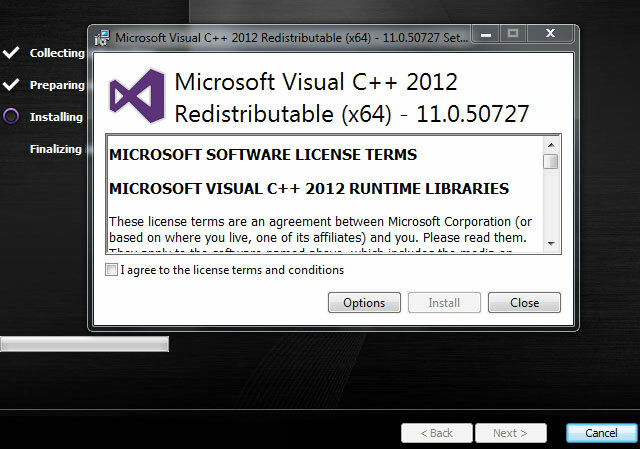
По време на процеса някои 32-битов инсталатор може да се провали, ако сте на 64-битова операционна система. Не се притеснявайте, когато видите, че грешката се появи, [PS3] Save Resigner ще стартира 64-битовия инсталатор веднага след това.
1. Вземете една от собствените си запазени игри
За това ще ни трябва една от вашите собствени игри за запазване. Просто изберете произволен или, ако нямате запазени игри на конзолата си, първо създайте нова игра за запазване. Изберете USB устройство и следвайте нашето ръководство нататък архивиране на PS3 запаметяване на игри Как да архивирате и импортирате PS3 игра спестяваТрябва да архивирате или импортирате запазени данни за играта на вашия PS3? Ето всеки начин за архивиране на вашите PS3 спестявания на локално устройство или в облака. Прочетете още .
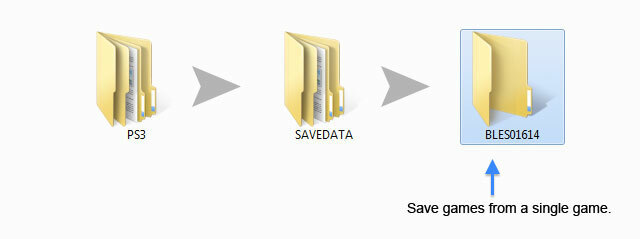
Ако включите USB флашка в компютъра си, трябва да видите структурата на папките USB флаш> PS3> SAVEDATA. В тази папка запаметените игри са групирани по игра, всяка в папка с кода на играта. Това е същият код, който ще намерите отстрани на случая на играта.
За сега копирайте папката за запазване на играта (в примера по-горе, „BLES01614“) някъде на вашия компютър. Дръжте USB устройството си включено, ще ви е необходимо по-късно.
2. Конфигурирайте [PS3] Запазване на Resigner
Отворете приложението [PS3] Save Resigner, което сте инсталирали преди. Изберете Глобални настройки и проверете дали публичните ключове вече са налични, както на екрана по-долу.
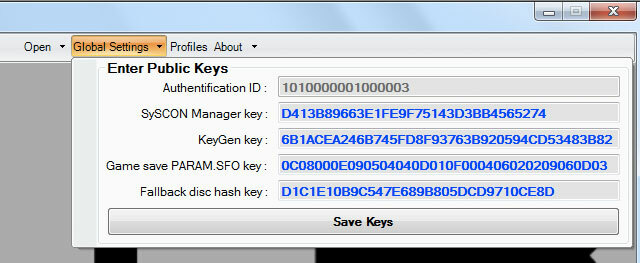
Ако не, ще трябва да ги въведете ръчно. Натиснете Запазване на ключове когато сте готови.
Ключ на SySCON Manager = D413B89663E1FE9F75143D3BB4565274
KeyGen ключ = 6B1ACEA246B745FD8F93763B920594CD53483B82
Запазване на играта PARAM.SFO ключ = 0C08000E090504040D010F000406020209060D03
Хеш ключ за резервен диск = D1C1E10B9C547E689B805DCD9710CE8D
След това изберете Профили. Ще използваме вашата оригинална игра за запазване, за да създадем шаблон за подаване на оставка с външни игри за запазване. Въведете име на профил и натиснете Зареждане от Param. SFO и прегледайте оригиналната игра за запазване, която сте прехвърлили на компютъра си в стъпка 1. В папката за запазване на играта ще намерите файл, наречен „Param. SFO “, съдържащ личните ви ключове.
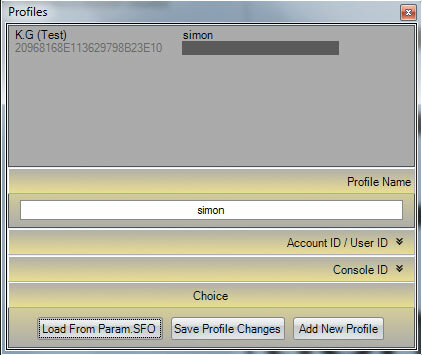
След като сте избрали оригиналния си Param. SFO файл, натиснете Добавяне на нов профил. Нов профил с вашето име трябва да се появи в горната част на екрана. Можете да затворите изскачащия прозорец „Профили“, когато сте готови.
3. Подайте оставка Запиши играта
Още в [PS3] Запазване на оставката, изберете Отваряне> Single Gamesave. (Ако бутонът „Отвори“ не отговаря, натиснете стрелката за падащото меню от дясната страна на бутона.) Прегледайте една от запаметените игри, които сте изтеглили или изтеглили от приятел и изберете играта за запазване папка.
Изберете Зареждане от> Съществуващ профил и изберете профила, който сте създали в стъпка 2. Затворете изскачащия прозорец на профила. Идентификационният номер на профила вече трябваше да се промени в идентификационния номер на профила на вашия профил.
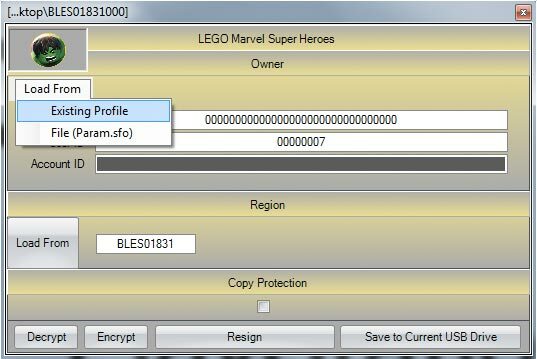
Проверете дали регионалният код съответства на копието, което имате у дома. Можете да намерите този регионален код отстрани на случая с играта. Ако е различно, въведете свой собствен код в област текстово поле.
Когато приключите, изберете Запазване на текущото USB устройство По-долу. Просто Върни го обратно Как да архивирате и импортирате PS3 игра спестяваТрябва да архивирате или импортирате запазени данни за играта на вашия PS3? Ето всеки начин за архивиране на вашите PS3 спестявания на локално устройство или в облака. Прочетете още в своя PlayStation 3 и сте готови да се насладите на новите си запазени игри!
3.b Поправете неподдържаната игра (незадължително)
Някои игри за запазване ще хвърлят грешка, когато ги заредите в [PS3] Save Resigner. В приложението липсват някои важни данни, които са му необходими за обработка на играта за запазване. Ако не получите тази грешка, преминете към стъпка 4.
Ще използваме друго приложение, за да разберем тези липсващи данни.

Изтеглете и инсталирайте Aldos PS3 Инструменти. Ще бъдете помолени да извлечете инструментите в папка. По подразбиране това създава папка в домашната ви директория.
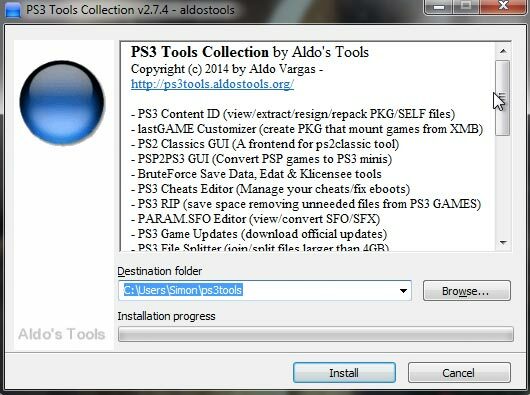
След извличане, прегледайте папката ps3tools и отворете инструменти> BruteforceSaveData> BruteforceSaveData.exe. В изскачащото меню ще бъдете помолени да конфигурирате потребителския си профил чрез зареждане на данни от оригинален Param. NFO файл, който е включен в един от оригиналните ви записвания, подобно на настройката в стъпка 3.
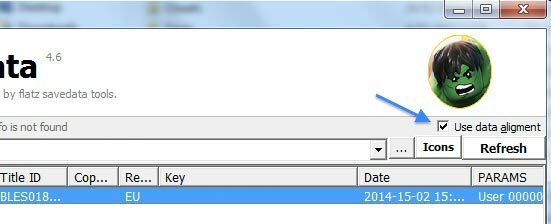
В горния десен ъгъл не забравяйте да поставите отметка в квадратчето до Използвайте подравняване на данни. Прегледайте (…) папката, съдържаща играта за запазване, която хвърли грешка. Играта трябва да се показва в основния панел на приложението.
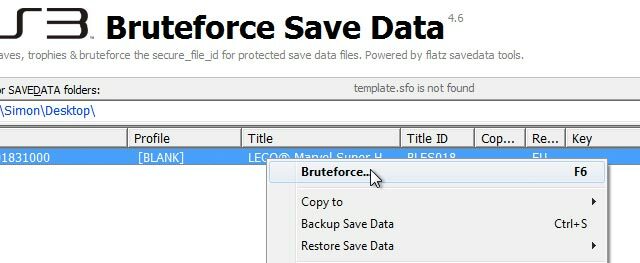
Кликнете с десния бутон върху заглавието и изберете Груба сила… Приложението ще работи своята магия за минута или две, след което създава играта's secure_file_id (информацията, която ни липсваше). Тази информация ще се появи в долната част на екрана ви, в Актуализиране на идентификационния номер на акаунта раздел.
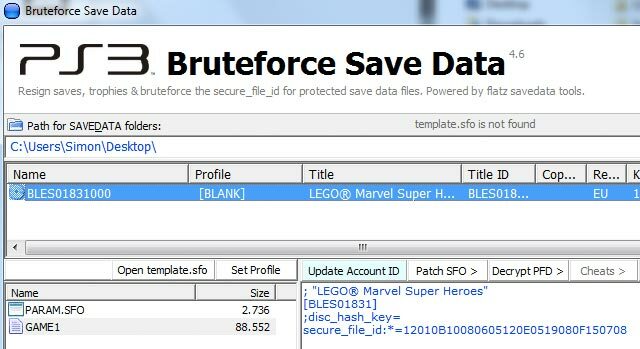
копие цялата продукция; и четирите реда. Прегледайте папката [PS3] Save Resigner (Documents> Prince of Codes> [PS3] Save Resigner) и отворете файла 'games.conf'. Ще намерите много редове, подобни на изхода, който току-що копирахте. Просто го поставете между две други игри и затворете файла.
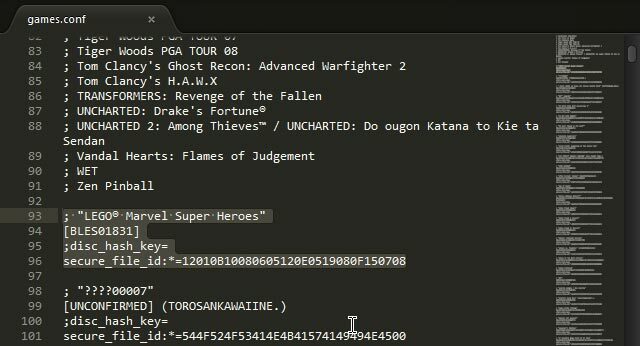
[PS3] Save Resigner вече разполага с информацията, от която се нуждае, за да завърши работата. Ако се върнете към стъпка 3 от настоящото ръководство в момента, тя трябва да работи като чар.
Ще играете ли изтеглени игри за запазване? За забавление или от необходимост? Споделете мислите си в секцията за коментари под статията!
Аз съм писател и студент по компютърни науки от Белгия. Винаги можете да ми направите услуга с добра идея за статия, препоръка за книга или идея за рецепта.


